Este posibil ca unii utilizatori să nu poată accesa hard disk-ul (sau unitatea flash). sistem de operare astfel de dispozitive primesc statutul " crud", Iar structura lor de fișiere devine inaccesibilă pentru utilizator. În acest articol, voi lua în considerare în detaliu această disfuncție, vă voi spune ce să faceți într-o situație în care sistemul de fișiere RAW, precum și cum să returnați NTFS, FAT32, ce instrumente ne vor ajuta în acest sens și cum să le utilizăm.

Restaurați partițiile
Care este sistemul de fișiere RAW
Pentru a înțelege că acesta este un sistem de fișiere RAW și cum să returnați formatul NTFS, FAT32, trebuie să determinați încărcarea semantică a termenului „RAW”. Tradus din limba lui Shakespeare, lexemul „brut” înseamnă „materie primă”, „materie primă”. În consecință, în cazul nostru, acest termen se referă la discuri care încă nu sunt formatate, sau structura de date de pe ele este deteriorată (erori în tabelul de partiție MBR și tabelul de fișiere MFT, viruși, probleme hardware PC etc.).
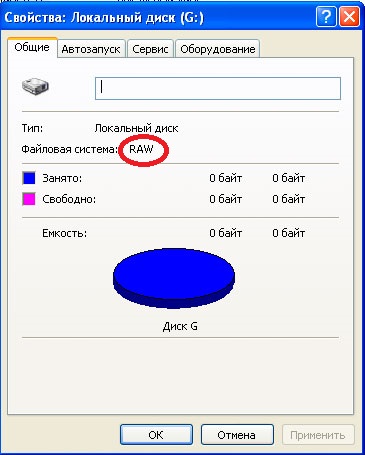
Mai simplu spus, unitățile RAW sunt unități care nu sunt recunoscute de Windows din diverse motive. De obicei, într-un astfel de caz, Windows recomandă formatarea unui astfel de disc, ceea ce nu trebuie făcut, deoarece formatarea datelor de pe disc se va pierde.
Motivele pentru care o unitate de la NTFS și FAT32 devine RAW
Motivele pentru apariția discurilor RAW în locul sistemelor de fișiere NTFS și FAT32 obișnuite sunt următoarele:
- Oprirea bruscă a unor astfel de discuri (pierderea tensiunii în rețea, deconectarea fizică a acestora de către utilizator, probleme în funcționarea sursei de alimentare etc.), ca urmare a faptului că sunt încălcate integritatea și structura datelor de pe disc;
- Probleme cu cablurile care conectează placa de bază și hard disk;
- Activitatea programelor de virus care încalcă integritatea bootloader-ului, a tabelului de partiții, a structurii fișierelor etc.
- Sectoare proaste pe hard disk, ca urmare a cărora structura sistemului de pe hard disk este deteriorată;
- O eroare la instalarea sau actualizarea sistemului de operare;
- Erori atunci când lucrați cu diverși manageri de partiții de hard disk;
- O conexiune liberă între o unitate flash USB și un port USB pentru PC (în cazul unei unități flash);
- Probleme de lucru placa de baza computer și așa mai departe.
Cum să returnați NTFS, FAT32 din RAW
- Încearcă reporniți computerul, problema poate fi aleatoare;
- Verificați conexiunile prin cablu la hard disk.încercați să utilizați alt conector pentru conectarea hard disk-ului la placa de bază, precum și un alt conector USB computer atunci când conectați o unitate flash externă;
- Folosiți funcțiile CHKDSK pentru utilitatea încorporată. start linie de comandă ca administrator și în tipul acestuia
chkdsk X: / f (unde X este litera unității RAW)
Parametrul „f” înseamnă remedierea erorilor pe disc, adică utilitatea CHKDSK Nu numai căută probleme, ci și le rezolvă.
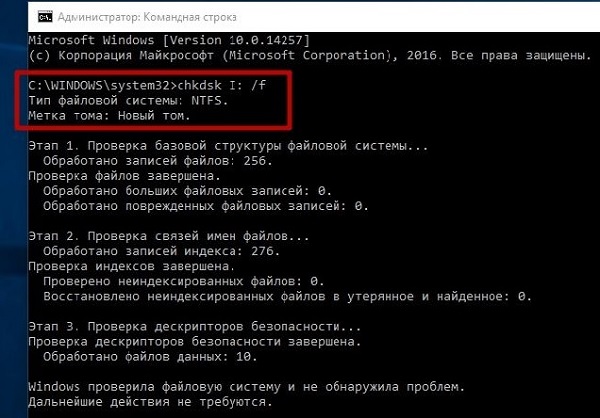
De asemenea, observ că această comandă este relevantă, în primul rând, pentru acele discuri care au fost formatate în fișier sistem NTFS. În acest caz, dacă nu puteți porni sistemul de operare, atunci porniți folosind boot-ul discul de sistem sau unități flash (puteți utiliza diferite ansambluri de „Live CD”), selectați acolo „Restaurare sistem”, accesați „Setări avansate”, apoi „Prompt comandă” și tastați comanda de mai sus.
Dacă nu puteți accesa linia de comandă de pe computer, atunci este recomandat să conectați hard disk-ul la un alt computer și să verificați erorile de pe unitatea dvs. deja.
- Utilizați capabilitățile altei utilități a sistemului sfccreat pentru verificarea integrității fișiere de sistem. De asemenea, executați linia de comandă ca administrator, scrieți-o:
și apăsați Enter.

- Dacă aveți acces la sistemul de operare, atunci merită scanează-ți computerul pentru a găsi viruși utilizarea programelor antivirus speciale (de exemplu, Web CureIt! sau Malware-AntiMalware);
- Dacă nu există informații importante pe discul problemă (sau nu este semnificativ), atunci discul problemă (sau unitatea flash) poate format. Apăsați butonul "Start", iar în bara de căutare, tastați diskmgmt.msc, va apărea un panou de control al discului. Faceți clic dreapta pe discul brut și selectați „Format” în meniul care apare.
Dacă aveți un sistem de fișiere RAW, întoarceți NTFS, FAT32 - folosind programe terțe
Dacă vrei să te recuperezi sistem de fișiere NFTS și FAT32, atunci ar trebui să utilizați funcționalitatea programe specialecine ne va ajuta cu asta. Ofer programe precum Recuva și TestDisk.
Recuva
Unul dintre programele populare de recuperare fișiere pierdute - aceasta este Recuva. Descărcați, instalați și rulați acest produs, selectați opțiunea pentru a restabili toate fișierele, specificați unitatea cu probleme, utilizați opțiunea de analiză aprofundată și faceți clic pe „Start”.
După ce scanarea este completă, programul va afișa o listă cu fișierele găsite, le va marca cu bifuri și faceți clic pe „Restaurare”.
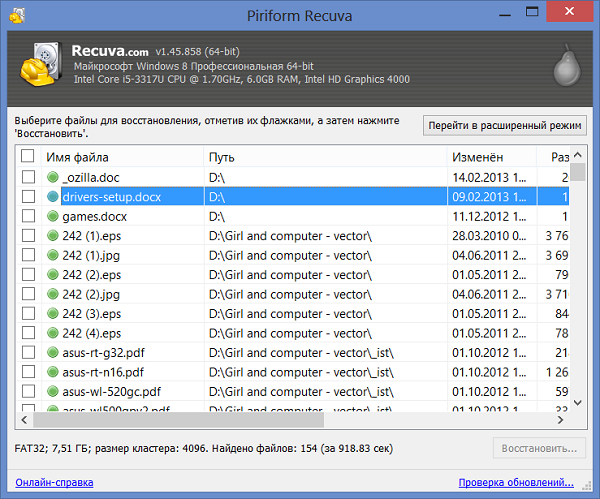
TestDisk
Al doilea program care poate ajuta la problema sistemului de fișiere RAW este TestDisk.
- Descărcați și instalați acest program, executați-o ca administrator.
- Selectați comanda „Creare” și apăsați Enter, folosiți cursorul pentru a selecta un disc brut și apăsați „Enter”.
- După selectarea tipului dorit de tabel de partiție, faceți clic pe Enter, apoi selectați „Analiza” și „Căutare rapidă” (se va efectua căutare rapidă secțiuni problematice).
- După ce TestDisk găsește volumele cu probleme, faceți clic pe „Write” pentru a scrie structura partiției găsite.
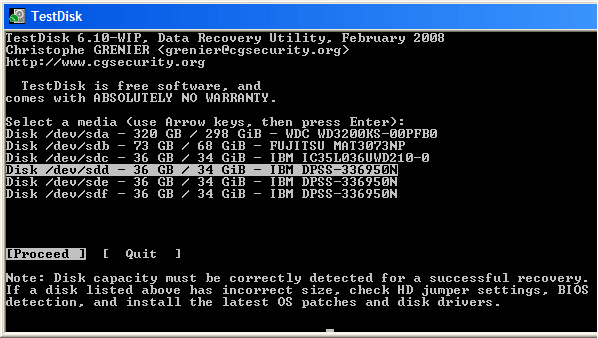
Cum se schimbă sistemul de fișiere al unei unități flash [video]
Mai sus, am analizat problema atunci când sistemul de fișiere RAW. Cel mai optim instrument pentru returnarea NTFS, FAT32 este utilizarea sistemului echipele CHKDSK, precum și programe speciale care pot restabili structura fișierului pe un disc problemă. Dacă nu una dintre sugestiile pe care le-am propus s-a dovedit a fi eficientă pentru dvs., atunci vă recomand să contactați un centru de service - poate hard disk-ul dvs. are probleme, nu software, ci hardware, și are nevoie de o reparație minuțioasă.
Cum să recuperezi o partiție de disc?
Indiferent de unitate este: un hard disk de computer portabil Hard disk USB sau o unitate flash USB. Cauza eșecului poate fi cel mai adesea viruși. În acest caz, când încercați să deschideți windows drive raportează câteva informații nefericite care nu pot, în niciun caz, să vă rog, de exemplu: " Unitatea din dispozitiv [scrisoarea unității] nu este formatată. Să-l formatați?"
Dacă sistemul de fișiere pe disc este recunoscut drept RAW, citirea datelor, atribuirea unei etichete de volum și alte operațiuni cu această partiție (de exemplu, defragmentarea sau verificarea erorilor) devin imposibile. În același timp, sistemul de operare afișează dimensiunea partiției și, atunci când o accesați, se oferă să o formateze:
Dacă ați întâlnit o situație similară, în niciun caz nu faceți clic pe „ da"dacă este disponibil pe disc fișiere necesare. După formatare, ele pot fi, de asemenea, restabilite cu ajutorul unor profesioniști sau a unor programe specializate de recuperare a fișierelor, dar probabilitatea de reușită poate fi redusă și totuși este mai bine să faceți acest lucru de la bun început.
Dacă priviți proprietățile acestei unități flash, puteți vedea dimensiunea zero și fișierul sistem RAW:
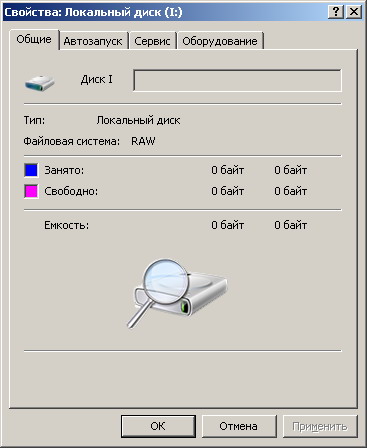
RAW- desemnarea unui sistem de fișiere nedeterminat, în sistemele de operare ale liniei Microsoft Windows NT. De fapt, RAW nu este un sistem de fișiere, iar definirea unui sistem de fișiere partiție ca RAW înseamnă că partiția nu a fost recunoscută de niciunul dintre driverele de sistem de fișiere instalate pe sistem (de exemplu, FAT sau NTFS). Acest lucru înseamnă de obicei că partiția nu este formatată sau structura sistemului de fișiere este deteriorată.
Sistem de fișiere RAW - tip sistem de fișiere unitate logică determinat de sistemul de operare (și de alte programe) în caz de deteriorare parțială a structurii sistemului de fișiere, de exemplu, cum ar fi FAT sau NTFS.
Posibile motive definirea unui sistem de fișiere ca RAW:
Deteriorarea structurii sistemului de fișiere apare ca urmare a defecțiunilor din computer sau programe, precum și din cauza activităților diferitelor tipuri de programe dăunătoare. Se pot distinge următoarele daune:
- valori incorecte pentru partiția din tabelul partițiilor (de exemplu, în MBR);
- deteriorarea parțială a sectorului de pornire a sistemului de fișiere;
- distrugerea în zona tabelului principal de fișiere MFT (pentru sistemul de fișiere NTFS);
- în timp ce formatați partiția, sistemul de fișiere poate apărea ca RAW.
Unul dintre motive posibile este o înregistrare în sectorul de pornire sau în MFT de date eronate. În cazul în care majoritatea structurilor sistemului de fișiere sunt lăsate neatinse, probabilitatea recuperării sistemului de fișiere este mare.
Dacă priviți sectorul zero (de pornire) al discului, puteți vedea că nu totul este bun:
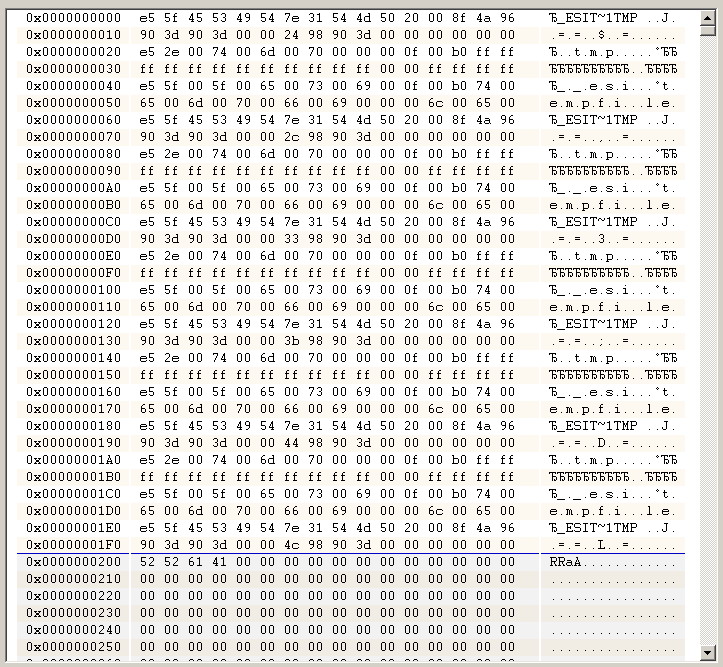
Cine este maniac sau fairă poate să-și dea seama și să corecteze manual sectorul zero. Nu este un fapt faptul că prima dată funcționează și nu veți primi nimic în plus. Cel mai bine este să utilizați un program care scuipă pe sistemul de fișiere RAW afișat și afișează toate fișierele și folderele de pe unitatea flash în interfața sa, sub forma unui explorator familiar.
Există mai multe modalități de salvare a fișierelor din sistemul de fișiere RAW:
1. Utilizarea programului Recuperarea datelor MiniTool Power
Ca urmare, toate fișierele au fost copiate pe un alt disc, formatarea hard disk-ului a fost formatată, după care fișierele au fost returnate la locul lor. Acesta este modul cel mai de încredere dacă nu sunteți zâne :). Este scris în detaliu despre acest lucru. .
minus această metodă constă în a avea suficient pe o altă unitate spațiu liber pentru a plasa temporar toate fișierele cu disc deteriorat. De asemenea, această metodă necesită mult timp.
2. Folosind utilitarul Verificați discul
Deschideți meniul Start -\u003e Run -\u003e tastați linia chkdsk E: / f, unde în loc de litera E este scrisoarea dvs. deteriorată.

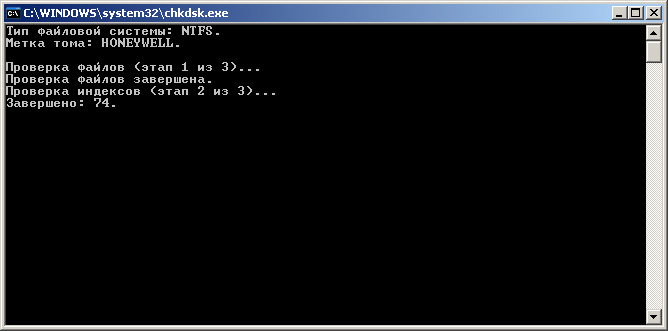
În funcție de dimensiunea discului (unitate flash), în câteva minute, discul va fi vizibil ca un disc normal cu sistemul de fișiere NTFS în loc de RAW și toate fișierele sunt pe loc!
Atenție! Această metodă aplicabil numai unităților flash și hard disk-uri cu sistemul de fișiere NTFS! Dacă aveți un sistem de fișiere FAT sau FAT32, atunci restaurarea unui disc RAW cu această metodă va eșua.
3. Folosind TestDisk
Dacă primele două metode nu sunt aplicabile, utilizați această opțiune.
TestDisk poate:
- Corectați tabelul partițiilor, recuperați partițiile șterse;
- Restaurați sectorul de încărcare FAT32 din copie de rezervă;
- Pentru a reconstrui (reconstrui) sectorul de boot FAT12 / FAT16 / FAT32;
- Corectați tabelul FAT;
- Reconstruiți (reconstruiți) sectorul de bootare NTFS;
- Restaurați sectorul de bootare NTFS din backup;
- Restaurați MFT folosind oglindă MFT;
- Definiți backup SuperBlock ext2 / ext3 / ext4;
- Pentru a restaura fișiere șterse pe sisteme de fișiere FAT, NTFS și ext2;
- Copiați fișiere din partiții FAT, NTFS și ext2 / ext3 / ext4 de la distanță.
Există situații în care utilizatorul poate pierde accesul la hard disk (sau partiția sa separată), în timp ce sistemul de fișiere acest disc (sau secțiunea problemelor sale) vor începe să fie definite drept „ crud“. Un astfel de hard disk poate conține datele necesare utilizatorului pentru a fi accesat (de multe ori cu orice preț). În acest articol voi încerca să ajut un utilizator care se află în această situație, vă voi explica cum să remediați Formatul RAW Unități HDD , precum și să vorbim despre acele instrumente care ne vor ajuta în acest sens.
Pentru a înțelege ce înseamnă „format RAW HDD”, trebuie să vă referiți la traducerea cuvântului „RAW” în sine. Tradus din engleză, cuvântul „raw” înseamnă „Brut, neprocesat”. În consecință, acest termen se referă la discuri pe care fie sistemul de fișiere nu este deloc instalat (discul nu este formatat), fie sistemul lor de fișiere este deteriorat dintr-un anumit motiv (structura tabelului de fișiere MFT este ruptă, date de tabel de partiție MBR nevalide etc.).
Inițial, termenul RAW denota sistemul de fișiere utilizat implicit atunci când lucrați cu CD-ROM. Discurile goale care sunt pregătite pentru înregistrare sunt definite de sistem ca folosind „sistemul de fișiere” RAW.
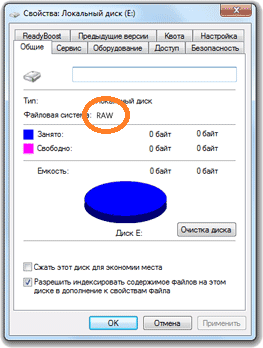
Ilustrație Format RAW - disc HDD
Acum, fiecare hard disk care nu este formatat în formatul sistemului de fișiere NT (cum ar fi FAT sau NTFS) are statutul de hard disk „RAW”. Consultați cele mai eficiente.
Cauzele stării RAW pe un hard disk
Pentru a înțelege cum să remediați formatul RAW al unităților HDD, trebuie să înțelegeți lista motivelor care îl determină. Aș nota următoarele elemente determinante:
- Valorile de putere;
- Probleme cu cablul hard disk-ului (cablul este deteriorat, contactul slab al cablului cu hard disk-ul și așa mai departe);
- Probleme PC
- Sectoare proaste pe hard disk (se observă mai ales când accesați hard disk-ul atunci când răspunde cu încetinire);
- Deteriorarea structurii sistemului de fișiere sau deteriorarea tabelului partiției;
- Reinstalarea incorectă a sau;
- Activități ale diverselor programe de virus.
Astfel, am identificat o listă de motive care determină apariția stării RAW pe un hard disk. Acum vom stabili cum să remediați formatul RAW al unităților HDD.
Unități HDD în format RAW - cum să remediați
Deci cum să scapi Formatul RAW Unități HDD? Vă propun să faceți următoarele:
- Utilizați caracteristicile utilității sistemului CHKDSK. Dacă starea RAW a apărut pe una dintre secțiunile hard disk-ului și aveți acces la linia de comandă (sau utilizați ansamblul live pe un CD (DVD) sau unitate flash), atunci rulați linia de comandă ca administrator, în care tip:
chkdsk X: / f (unde X este litera discului problemă)
După această verificare, de obicei problema cu RAW va fi rezolvată și veți obține înapoi discul viabil.
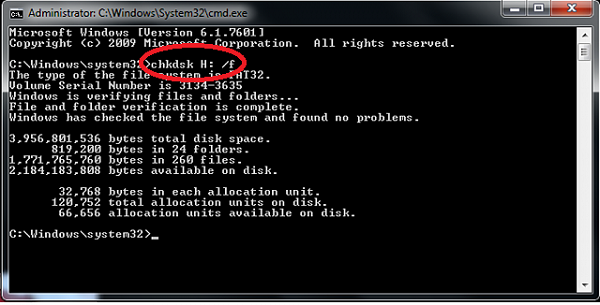
Dacă ai discul de pornire sau o unitate flash, apoi porniți de la ele, selectați opțiunea de meniu „Restaurare sistem”, mergeți la „Setări avansate”, apoi „Prompt comandă” și introduceți comanda de mai sus acolo. În același timp, asigurați-vă că selectați litera corectă pentru a indica secțiunea dorită. Pentru a face acest lucru, introduceți următoarele comenzi la rând:
despărți
volumul listei - (acest lucru vă permite să aflați litera unității de care avem nevoie)
ieșire
De asemenea, puteți conecta hard disk-ul la un alt computer și puteți executa comanda CHKDSK deja de la acesta;
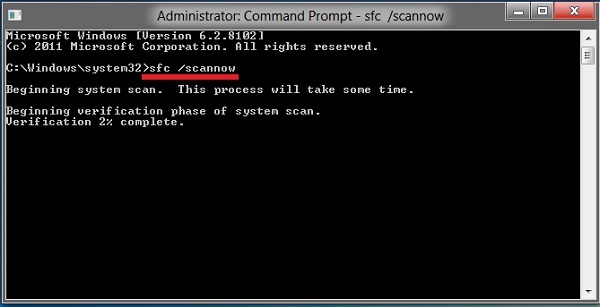
Utilizați aplicații terțe
În chestiunea eliminării formatului RAW activat Unități HDD Vă pot ajuta și diverse programe auxiliare (de exemplu, MiniTool Power Data Recovery sau TestDisk).
- Primul dintre aceste programe ne va permite să recuperam datele necesare localizate pe discul RAW.
- Descărcați MiniTool Power Recuperarea datelor (link un pic mai mare), faceți clic pe „Recuperare partiție pierdută” în fereastra principală.
- Selectați un disc RAW și scanați-l făcând clic pe „Scanare completă”.
- Apoi decideți partiția și fișierele pe care doriți să le restaurați, faceți clic pe „Salvați”, indicând calea în care doriți să salvați fișierele restaurate.
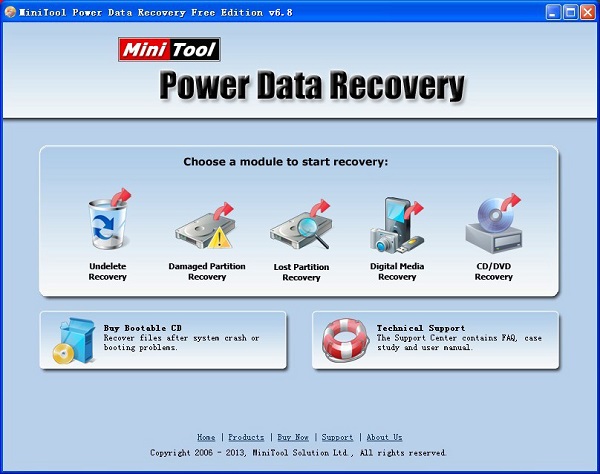
Pentru a utiliza utilitarul TestDisk descărcați-l, rulați ca administrator.
- Selectați „Creare” și apăsați Enter, apoi utilizați săgețile pentru a selecta discul cu probleme și apăsați Enter din nou.
- Apoi, decideți tipul dorit de tabel de partiție (utilitarul va face acest lucru automat) și apăsați „Enter”.
- Căutați partiții cu probleme sau pierdute, selectând „Analiza” și apoi „Căutare rapidă”.
- După ce utilitatea găsește volumele necesare, selectați „Write” pentru a salva structura de partiție rezultată.
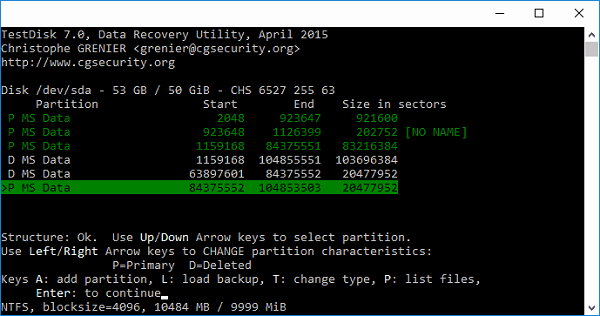
Instrucțiune video
Mai sus, am declarat răspunsul la întrebarea despre formatul RAW al discurilor HDD, am identificat motivele apariției discurilor RAW și am descris instrumentele de rezolvare a acestei probleme. În majoritatea cazurilor, apariția unui astfel de format al discului tău poate indica atât probleme hardware, cât și software pe PC, care sunt descrise de mine în lista motivelor acestei disfuncții (cu excepția situației în care discul este nou și nu este formatat). Pentru a rezolva problema, vă recomand să urmați lista de sfaturi pe care le-am propus mai sus, acest lucru vă va ajuta să remediați în mod eficient problema formatului RAW de unități HDD de pe computer.
VKontakte
Astăzi vom analiza cum să recuperăm informațiile hard disk când structura sistemului de fișiere este deteriorată, când sistemul de fișiere RAW este afișat în proprietățile discului. Mai jos vom vorbi despre mai multe metode care vă vor permite să restaurați un disc cu un sistem de fișiere RAW.
Trebuie remarcat imediat că nu există o modalitate universală de a rezolva problema. Mai jos vom lua în considerare câteva dintre cele mai multe moduri eficientepermițându-vă să recuperați un disc.
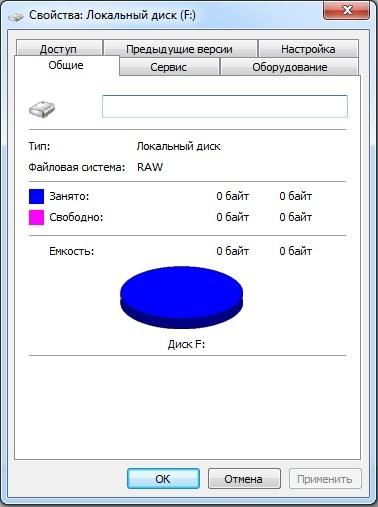
Motive pentru afișarea sistemului de fișiere RAW
1. Discul nu a fost formatat. Cu toate acestea, dacă înainte de acționare a funcționat bine, atunci acest motiv măturat;
2. Există daune structurii sistemului de fișiere;
3. Nu există acces corect la disc;
4. Date de eroare înregistrate în sectorul de pornire sau MFT.
Moduri de a recupera un disc de sistem de fișiere RAW
Metoda 1: verificare disc
Această metodă ar trebui să fie efectuată mai întâi de utilizatori, deoarece începe cu standard instrumente Windowsfără a apela la ajutorul unor programe terțe.
Pentru a utiliza această metodă, veți avea nevoie de o unitate flash USB bootabilă cu Windows.
Conectați-vă la BIOS și setați unitatea flash USB ca dispozitiv de pornire implicit.
Atunci când instalatorul Windows apare pe ecran, setați limba sistemului și apoi selectați Restaurare sistem .
În fereastra care apare, faceți clic pe Linia de comandă .
În fereastra terminalului, va trebui să introduceți o comandă de următorul formular:
chkdsk [scrisoare de conducere]: / f
De exemplu, pentru unitatea D, comanda ar arăta astfel:
chkdsk d: / f
Apăsați Enter și așteptați finalizarea comenzii. După finalizarea verificării, reporniți computerul în modul normal și verificați starea discului.
Metoda 2: Utilizarea recuperarii datelor MiniTool Power
Un program eficient pentru remedierea problemelor de pe disc. Programul are versiune gratuităcu toate acestea, dimensiunea fișierelor recuperate nu trebuie să depășească 1 GB).
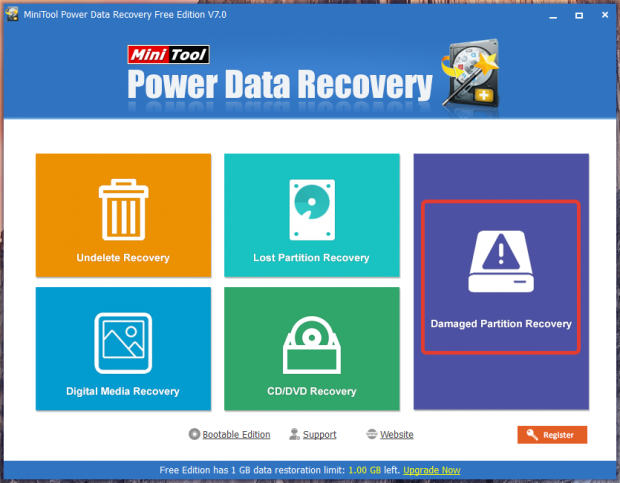
În fereastra următoare, selectați unitatea din care doriți să recuperați datele, apoi faceți clic pe „Scanare completă” .
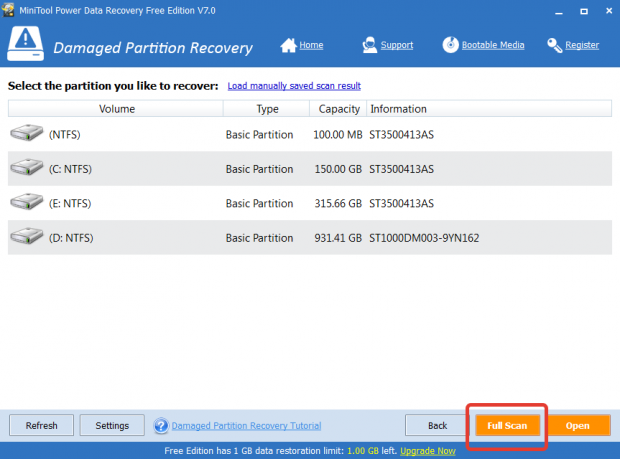
După așteptarea finalizării scanării, ecranul afișează fișierele disponibile pentru salvare. Puteți selecta ambele fișiere și selectați doar cele necesare. Odată selectate fișierele necesare pentru recuperare, faceți clic pe buton «Salvați» .
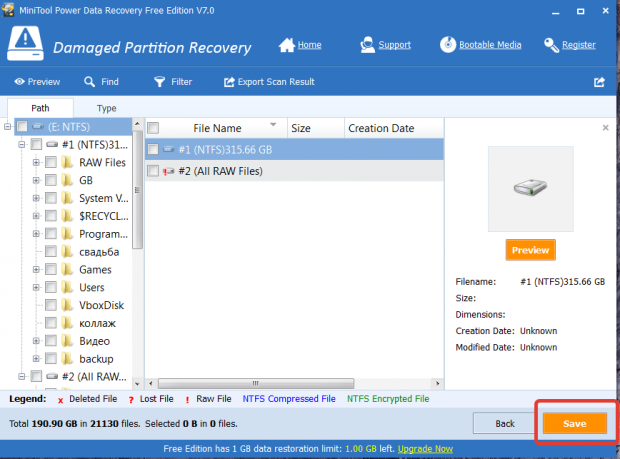
Pe ecran va apărea o fereastră în care trebuie să specificați calea finală pentru fișierele care vor fi recuperate. Rețineți că nu trebuie să specificați unitatea care va fi restabilită.
Procesul de copiere va începe, a cărui durată va depinde de numărul de fișiere selectate. Imediat ce procedura este finalizată, pe ecranul dvs. va fi afișat un mesaj cu privire la succesul operațiunii.
Acum puteți format discul și transferați toate fișierele înapoi.
Descărcați MiniTool Power Data Recovery gratuit
Descărcați programul de pe site-ul oficialMetoda 3: folosind utilitatea TestDisk
Utilitate funcțională gratuită, dotată cu următoarele caracteristici:
1. Recuperarea partițiilor șterse;
2. Suprascrierea MBR;
3. Efectuarea recuperării sectorul cizmei de la backup (FAT32 și NFTS);
4. Copierea fișierelor din partiții șterse;
5. Reconstituirea cizmei sectoare NTFS si alta.
Mulți utilizatori sunt speriați când lucrează cu acest utilitar, de exemplu toate acțiunile sunt efectuate prin linia de comandă. Totuși, acest lucru nu trebuie speriat, mai ales că este dat pe site-ul dezvoltatorului.
Este posibil ca unii utilizatori să nu poată accesa hard disk-ul (sau unitatea flash). În sistemul de operare, astfel de dispozitive primesc statutul " crud", Iar structura lor de fișiere devine inaccesibilă pentru utilizator. În acest articol, voi lua în considerare în detaliu această disfuncție, vă voi spune ce să faceți într-o situație în care sistemul de fișiere RAW, precum și cum să returnați NTFS, FAT32, ce instrumente ne vor ajuta în acest sens și cum să le utilizăm.
Pentru a înțelege că acesta este un sistem de fișiere RAW și cum să returnați formatul NTFS, FAT32, trebuie să determinați încărcarea semantică a termenului „RAW”. Tradus din limba lui Shakespeare, lexemul „brut” înseamnă „materie primă”, „materie primă”. În consecință, în cazul nostru, acest termen se referă la discuri care încă nu sunt formatate, sau structura de date de pe ele este deteriorată (erori în tabelul de partiție MBR și tabelul de fișiere MFT, viruși, probleme hardware PC etc.).
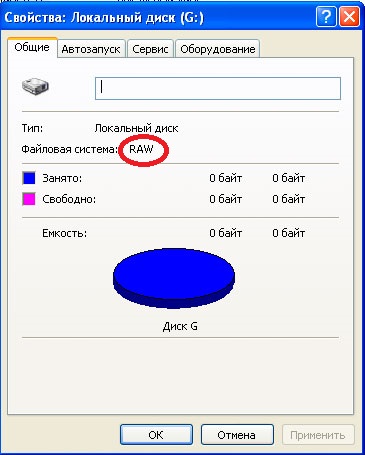
Mai simplu spus, unitățile RAW sunt unități care nu sunt recunoscute de Windows din diverse motive. De obicei, într-un astfel de caz, Windows recomandă formatarea unui astfel de disc, ceea ce nu trebuie făcut, deoarece formatarea datelor de pe disc se va pierde.
Motivele pentru care o unitate de la NTFS și FAT32 devine RAW
Motivele pentru apariția discurilor RAW în locul sistemelor de fișiere NTFS și FAT32 obișnuite sunt următoarele:
- Oprirea bruscă a unor astfel de discuri (pierderea tensiunii în rețea, deconectarea fizică a acestora de către utilizator, probleme în funcționarea sursei de alimentare etc.), ca urmare a faptului că sunt încălcate integritatea și structura datelor de pe disc;
- Probleme cu cablurile care conectează placa de bază și hard disk-ul;
- Activitatea programelor de virus care încalcă integritatea bootloader-ului, a tabelului de partiții, a structurii fișierelor etc.
- Sectoare proaste pe hard disk, ca urmare a cărora structura sistemului de pe hard disk este deteriorată;
- O eroare la instalarea sau actualizarea sistemului de operare;
- Erori atunci când lucrați cu diverși manageri de partiții de hard disk;
- O conexiune liberă între o unitate flash USB și un port USB pentru PC (în cazul unei unități flash);
- Probleme în funcționarea plăcii de bază a computerului și așa mai departe.
Cum să returnați NTFS, FAT32 din RAW
- Încearcă reporniți computerul, problema poate fi aleatoare;
- Verificați conexiunile prin cablu la hard disk.încercați să utilizați alt conector pentru conectarea hard disk-ului la placa de bază, precum și un alt conector USB computer atunci când conectați o unitate flash externă;
- Folosiți funcțiile CHKDSK pentru utilitatea încorporată(). Rulați linia de comandă ca administrator și tastați-o
chkdsk X: / f (unde X este litera unității RAW)
Parametrul „f” înseamnă remedierea erorilor de pe disc, adică utilitatea CHKDSK nu numai căută probleme, ci și le rezolvă.
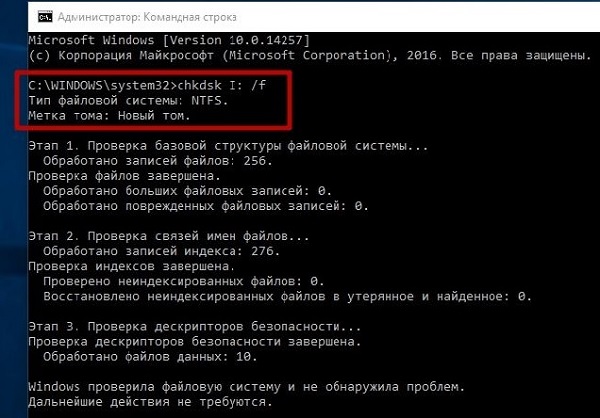
De asemenea, observ că această comandă este relevantă, în primul rând, pentru acele discuri care au fost formatate în sistemul de fișiere NTFS. În același timp, dacă nu puteți porni sistemul de operare, porniți folosind un disc de sistem bootabil sau o unitate flash (puteți utiliza diverse ansambluri „Live CD”), selectați acolo „Restaurare sistem”, accesați „Setări avansate” și apoi „Comanda prompt” , și tastați comanda de mai sus.
Dacă nu puteți accesa linia de comandă de pe computer, atunci este recomandat să conectați hard disk-ul la un alt computer și să verificați erorile de pe unitatea dvs. deja.
- Utilizați capabilitățile altei utilități a sistemului sfccreat pentru a verifica integritatea fișierelor de sistem. De asemenea, executați linia de comandă ca administrator, scrieți-o:
sfc / scanare
și apăsați Enter.

- Dacă aveți acces la sistemul de operare, atunci merită scanează-ți computerul pentru a găsi viruși utilizarea programelor antivirus speciale (de exemplu, Web CureIt! sau Malware-AntiMalware);
- Dacă nu există informații importante pe discul problemă (sau nu este semnificativ), atunci discul problemă (sau unitatea flash) poate format. Apăsați butonul "Start", iar în bara de căutare, tastați diskmgmt.msc, va apărea un panou de control al discului. Faceți clic dreapta pe discul brut și selectați „Format” în meniul care apare.
Dacă aveți un sistem de fișiere RAW, întoarceți NTFS, FAT32 - folosind programe terțe
Dacă doriți să restaurați sistemul de fișiere NFTS și FAT32, atunci ar trebui să utilizați funcționalitatea programelor speciale care ne vor ajuta în acest sens. Ofer programe precum Recuva și TestDisk.
Recuva
Unul dintre cele mai populare programe pentru recuperarea fișierelor pierdute este Recuva. Descărcați, instalați și rulați acest produs, selectați opțiunea pentru a restabili toate fișierele, specificați unitatea cu probleme, utilizați opțiunea de analiză aprofundată și faceți clic pe „Start”.
După ce scanarea este completă, programul va afișa o listă cu fișierele găsite, le va marca cu bifuri și faceți clic pe „Restaurare”.
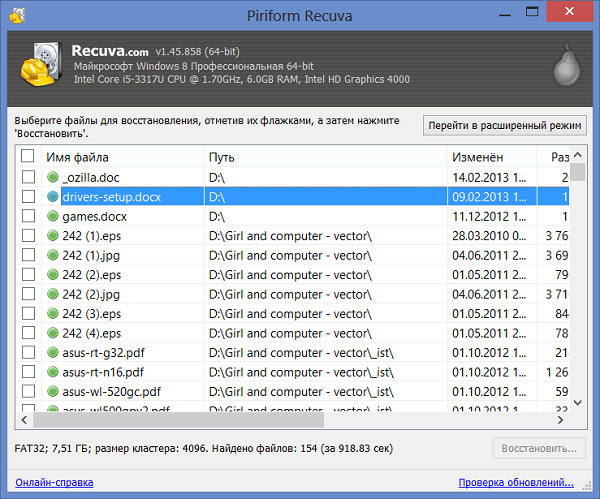
TestDisk
Al doilea program care poate ajuta la problema sistemului de fișiere RAW este TestDisk.
- Descărcați și instalați acest program, rulați-l ca administrator.
- Selectați comanda „Creare” și apăsați Enter, folosiți cursorul pentru a selecta un disc brut și apăsați „Enter”.
- După selectarea tipului de tabel de partiție de care aveți nevoie, apăsați Enter, apoi selectați „Analizați” și „Căutare rapidă” (se va efectua o căutare rapidă pentru partiții problematice).
- După ce TestDisk găsește volumele cu probleme, faceți clic pe „Write” pentru a scrie structura partiției găsite.
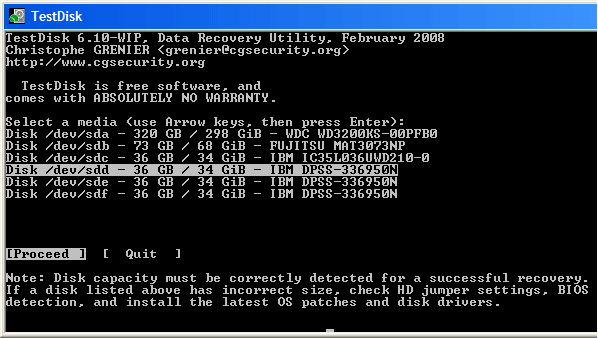
Cum se schimbă sistemul de fișiere al unei unități flash [video]
Mai sus, am analizat problema atunci când sistemul de fișiere RAW. Cel mai optim instrument pentru returnarea NTFS, FAT32 este să utilizeze comanda sistemului CHKDSK, precum și programe speciale care pot restabili structura fișierului de pe un disc problemă. Dacă nu una dintre sugestiile pe care le-am propus s-a dovedit a fi eficientă pentru dvs., atunci vă recomand să contactați un centru de service - poate hard disk-ul dvs. are probleme, nu software, ci hardware, și are nevoie de o reparație minuțioasă.
VKontakte




